 |
| كيفية إزالة أداة مشغل الموسيقى من شاشة قفل iPhone |
تعد أداة مشغل الموسيقى على iPhone مفيدة جدًا في الغالب. يتيح لك التحكم بسهولة في تطبيق الموسيقى الخاص بك ، وتشغيل / إيقاف الموسيقى الخاصة بك ، وتخطي المسارات ، وضبط مستوى الصوت دون الحاجة إلى فتح قفل جهاز iPhone الخاص بك. ومع ذلك ، يمكن أن يكون مزعجًا أيضًا لأنه يميل إلى البقاء على شاشة القفل حتى بعد الانتهاء من الاستماع إلى تطبيق دفق الموسيقى المفضل على iPhone . لكن لا تقلق ، يمكنك إزالة مشغل الموسيقى من شاشة القفل. فيما يلي 10 طرق لإزالة عنصر واجهة مستخدم مشغل موسيقى عالق من شاشة قفل iPhone.
10 طرق لإزالة مشغل الموسيقى من شاشة القفل
تجدر الإشارة إلى أن هذه النصائح يمكن أن تتيح لك التخلص من أداة مشغل الموسيقى ليس فقط من Apple Music ولكن أيضًا لخدمات بث الموسيقى الأخرى مثل Spotify و YouTube Music والمزيد. لذلك ، بغض النظر عما إذا كنت تحاول إصلاح أداة الموسيقى في Spotify أو استكشاف أخطاء عنصر واجهة Apple Music وإصلاحها ، ستعمل هذه الطرق من أجلك.
1. قم بإنهاء تطبيق الموسيقى
أسهل طريقة للتخلص من أداة الموسيقى من شاشة قفل iPhone هي فرض إنهاء تطبيق الموسيقى. إليك كيفية فرض إغلاق التطبيقات على جهاز iPhone الخاص بك.
على iPhone المجهز بمعرف الوجه
- اسحب لأعلى من شريط الصفحة الرئيسية لإظهار مبدل التطبيق ثم استمر في الضغط على منتصف الشاشة. بعد ذلك ، اسحب بطاقة تطبيق Apple Music لأعلى لإيقاف التطبيق.
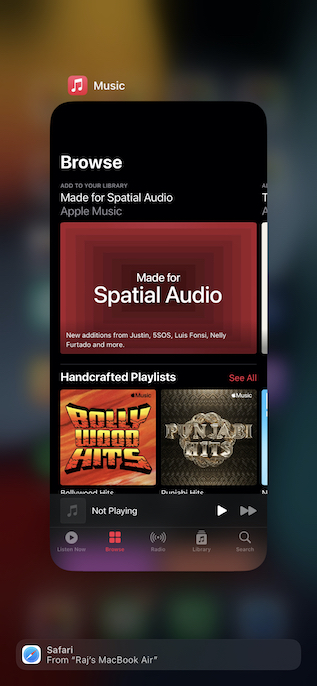
على iPhone المجهز بمعرف اللمس
- اضغط مرتين على زر الصفحة الرئيسية للوصول إلى مبدل التطبيق. بعد ذلك ، اسحب بطاقة التطبيق لأعلى لإنهاء التطبيق.
بمجرد إجبارك على قتل تطبيق الموسيقى ، قم بإعادة تشغيل جهاز iPhone الخاص بك. بعد إعادة تشغيل جهازك ، تحقق مما إذا كنت قد نجحت في إزالة أداة الموسيقى العالقة من شاشة القفل لجهاز iOS الخاص بك.
2. قم بإزالة أداة الموسيقى من اليوم
إذا كنت قد أضفت أداة الموسيقى إلى عرض اليوم ، فقد تتداخل مع عنصر واجهة مشغل الموسيقى. قم بإزالة الأداة من Today Widget لمعرفة ما إذا كانت تفي بالغرض أم لا.
- اسحب جهة اليمين من الحافة اليسرى للشاشة للوصول إلى شاشة عرض اليوم.
- الآن ، المس مع الاستمرار أداة الموسيقى وانقر على "إزالة القطعة" في النافذة المنبثقة.
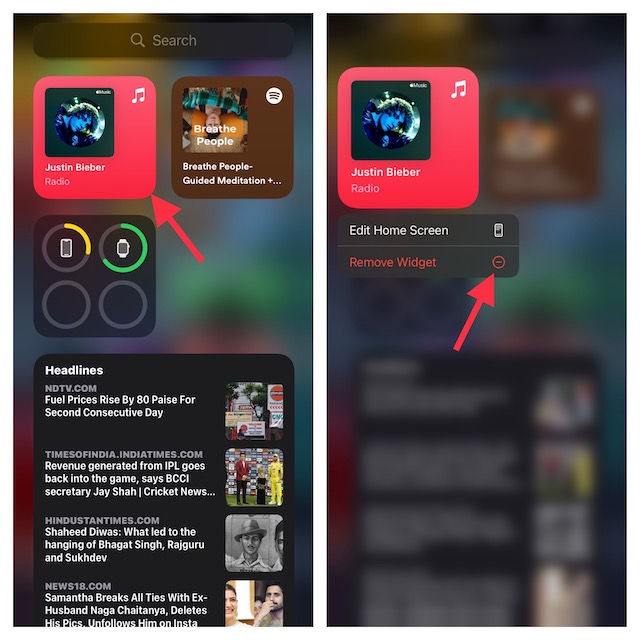
- بعد ذلك ، اضغط على الزر الجانبي لقفل جهاز iPhone الخاص بك. بعد الانتظار لبضع ثوان ، انقر فوق الشاشة التي تعمل باللمس للتحقق مما إذا كانت أداة مشغل الموسيقى قد اختفت من شاشة القفل.
3. من الصعب إعادة تعيين iPhone الخاص بك
إذا كانت أداة الموسيقى لا تزال تظهر على شاشة قفل iPhone ، فقد تؤدي عملية إعادة الضبط الثابتة (المعروفة أيضًا باسم إعادة تشغيل القوة) إلى الحيلة. عندما يتعلق الأمر بحل مشكلات متنوعة مثل هذه ، فإن إعادة التعيين الثابت تكون موثوقة للغاية. إليك كيفية إعادة ضبط جهاز iPhone الخاص بك بسهولة.
إعادة تعيين iPhone 8 و iPhone X والإصدارات الأحدث
- اضغط على زر رفع الصوت وحرره. ثم اضغط على زر خفض الصوت وحرره.
- بعد ذلك ، تأكد من الضغط باستمرار على الزر الجانبي حتى تصبح الشاشة سوداء ويظهر شعار Apple على الشاشة.
إعادة تعيين iPhone 7 و 7 Plus
- اضغط مع الاستمرار على الزر الجانبي وزر خفض الصوت في آنٍ واحد حتى يظهر شعار Apple على الشاشة.
إعادة ضبط جهاز iPhone 6s / 6s Plus أو إصدار سابق
- اضغط مع الاستمرار على زر home / Touch ID والزر الجانبي / العلوي مرة واحدة حتى ترى شعار Apple على الشاشة.
4. تحقق مما إذا كان iPhone الخاص بك متصلاً بجهاز Bluetooth
عندما يكون iPhone متصلاً بسماعات Bluetooth أو جهاز استريو للسيارة ، في بعض الأحيان ، فإنه يميل إلى إظهار مسار حديث تم تشغيله من تطبيق موسيقى. يمكنك التخلص من أداة الموسيقى من شاشة قفل iOS الخاصة بك عن طريق فصل الجهاز عن جهاز iPhone الخاص بك.
- توجه إلى تطبيق الإعدادات على جهاز iPhone الخاص بك واختر Bluetooth .
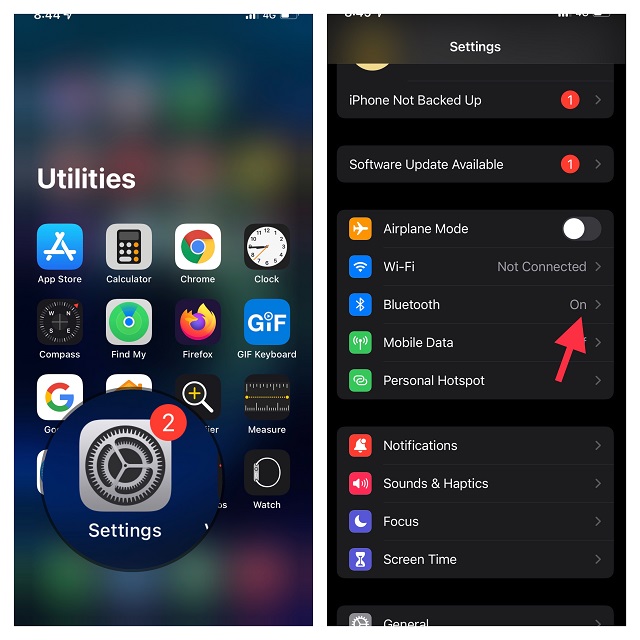
- الآن ، انقر فوق الزر "i" بجوار جهاز Bluetooth. بعد ذلك ، انقر فوق Forget This Device وقم بالتأكيد.

5. قم بإيقاف تشغيل عرض اليوم والبحث على شاشة القفل
أبلغ بعض مستخدمي iOS الذين واجهوا نفس المشكلة أن إيقاف تشغيل "عرض اليوم والبحث" يعمل لصالحهم. على الرغم من أنه يبدو مجنونًا ، فلا ضرر من إعطائه فرصة.
- توجه إلى تطبيق الإعدادات على جهاز iPhone الخاص بك واختر Face ID / Touch ID ورمز المرور.
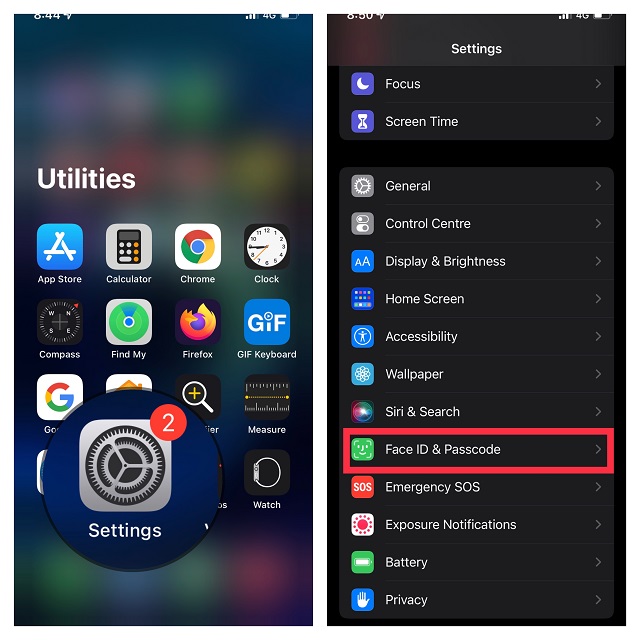
- الآن ، قم بإيقاف تشغيل التبديل بجوار عرض اليوم والبحث .
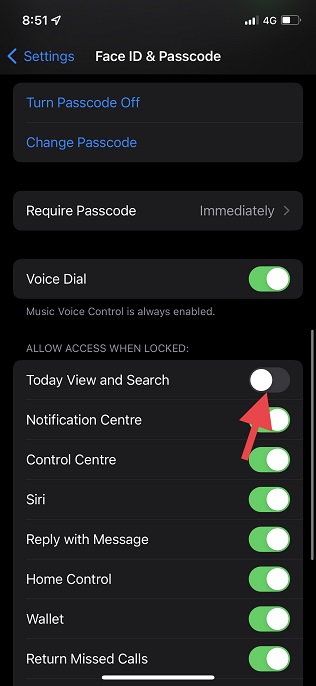
6. عدم السماح لـ Siri بعرض اقتراحات Apple Music على شاشة القفل
يحتوي Siri على العديد من الحيل ، ويحتفظ بعلامة تبويب لما تستمع إليه ويقدم اقتراحات على شاشة القفل وفقًا لذلك. في حين أن هذه ميزة مدروسة جيدًا ومصممة لتحسين تجربة الاستماع للموسيقى ، يمكن أن تكون الاقتراحات هي سبب توقف مشغل الموسيقى لديك. يجب عليك بالتأكيد محاولة إيقاف تشغيل اقتراحات Siri على شاشة القفل لمحاولة إصلاح أداة مشغل الموسيقى المجمدة.
- انتقل إلى تطبيق الإعدادات على جهاز iPhone الخاص بك واختر Siri & Search .
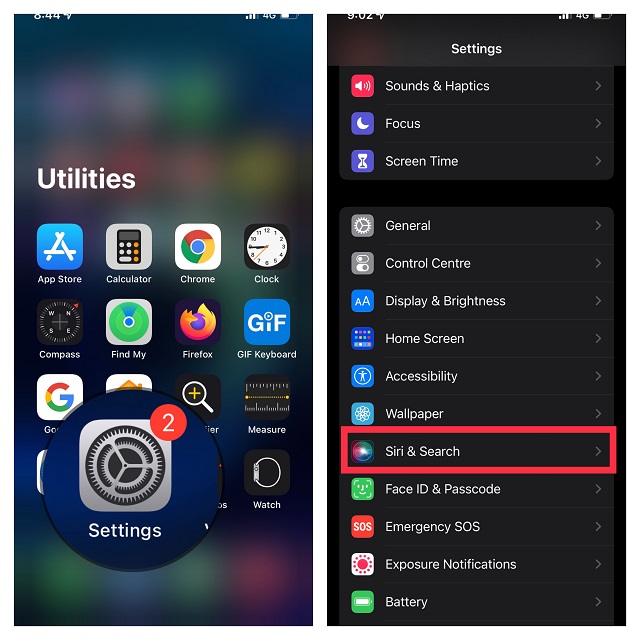
- الآن ، قم بإيقاف تشغيل التبديل بجوار إظهار عند الاستماع لمنع Siri من عرض الاقتراحات على شاشة القفل.
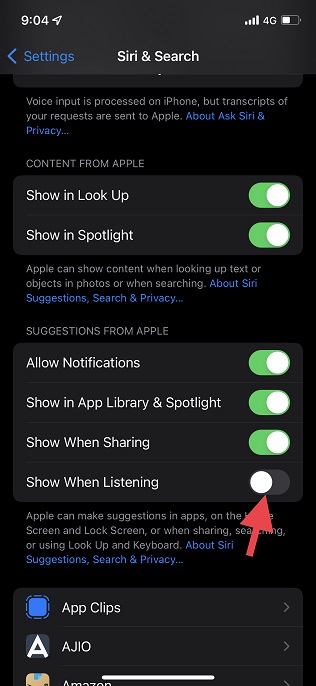
7. إعادة تعيين كافة الإعدادات
عند مواجهة مشكلة مستمرة ، يمكن أن تكون إعادة تعيين إعدادات المصنع حلاً ممكنًا. إنه يمحو الإعدادات الموجودة بالكامل ، مما يؤدي غالبًا إلى إصلاح الإزعاج. لذلك ، من المنطقي إعطائها فرصة. إذا كنت منزعجًا من فقدان بياناتك ، دعني أخبرك أن إعادة ضبط المصنع لا تحذف أي وسائط أو بيانات.
- انتقل إلى تطبيق الإعدادات على جهاز iPhone الخاص بك وانقر فوق عام .
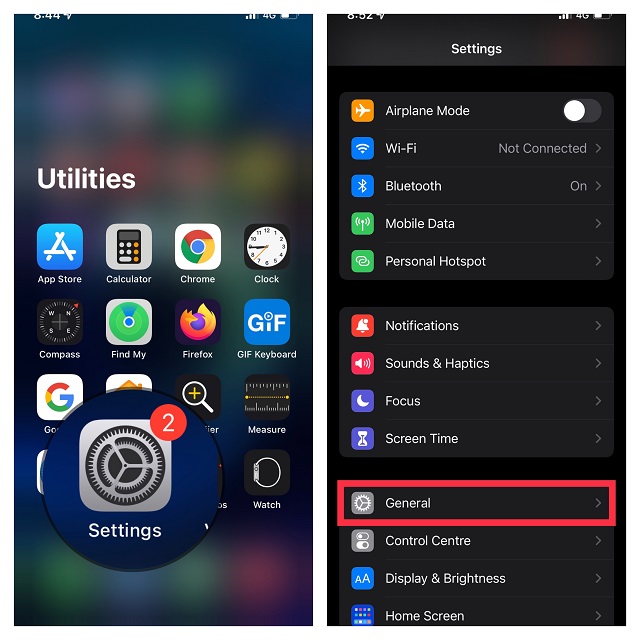
- الآن ، قم بالتمرير لأسفل إلى أسفل وانقر فوق نقل أو إعادة تعيين iPhone ، واضغط على إعادة تعيين .
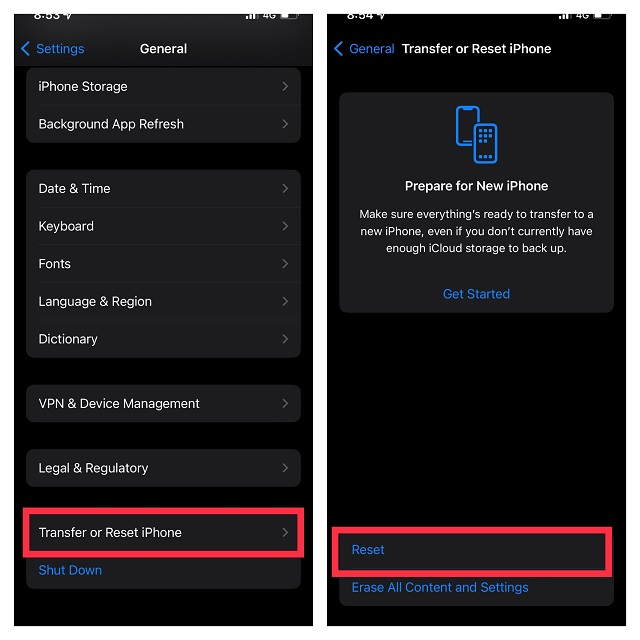
- بعد ذلك ، انقر فوق " إعادة تعيين جميع الإعدادات " في القائمة المنبثقة وقم بالتأكيد.
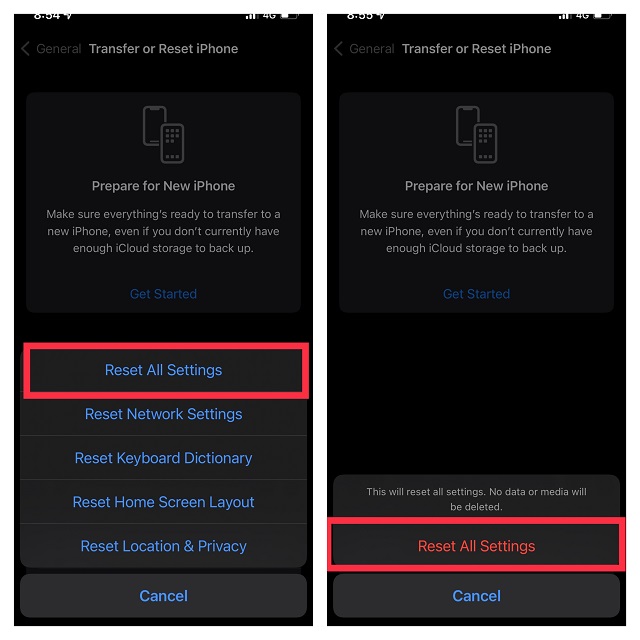
8. قم بتحديث iOS على جهاز iPhone الخاص بك
إذا كانت أداة مشغل الموسيقى لا تزال عالقة على شاشة قفل iPhone ، فهناك احتمال كبير أن تكون المشكلة ناتجة عن خطأ في البرنامج. مع العلم أن نظام التشغيل iOS 15 مليء بالأخطاء تمامًا مثل سابقه ، لا يمكن استبعاد احتمال وجود خطأ خفي.
- افتح تطبيق الإعدادات على جهاز iPhone الخاص بك واختر عام .
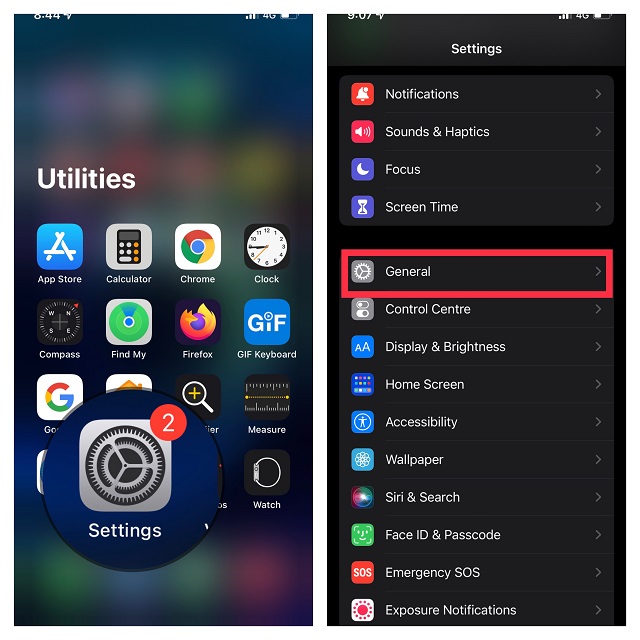
- الآن ، انقر فوق تحديث البرنامج ثم قم بتنزيل أحدث إصدار من iOS وتثبيته على جهازك.
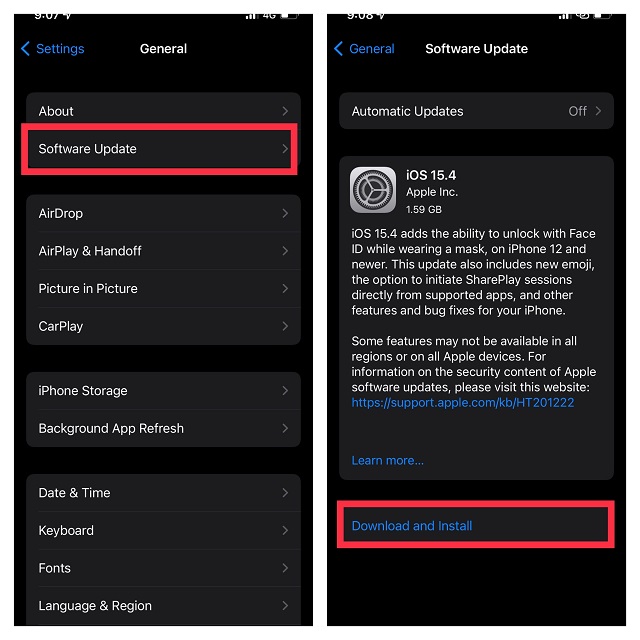
9. حذف وإعادة تثبيت تطبيق Apple Music
إذا لم ينجح أي من الحلول حتى الآن ، فحاول حذف تطبيق الموسيقى وإعادة تثبيته. غالبًا ما تؤدي إعادة التثبيت الجديدة إلى إصلاح حتى المشكلات المعقدة المتعلقة بالتطبيقات. لذلك ، تأكد من تجربته.
- المس مع الاستمرار تطبيق الموسيقى وحدد " إزالة التطبيق " في القائمة المنبثقة.
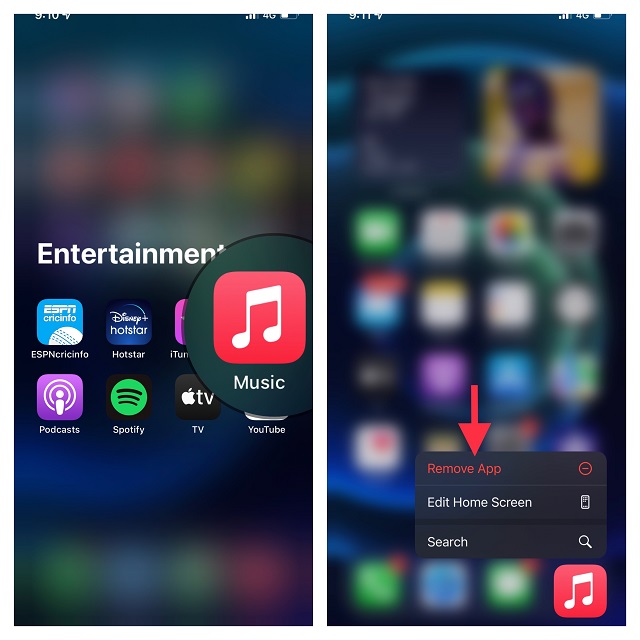
- بعد ذلك ، انقر فوق حذف التطبيق ثم قم بالتأكيد عن طريق النقر فوق حذف في القائمة.
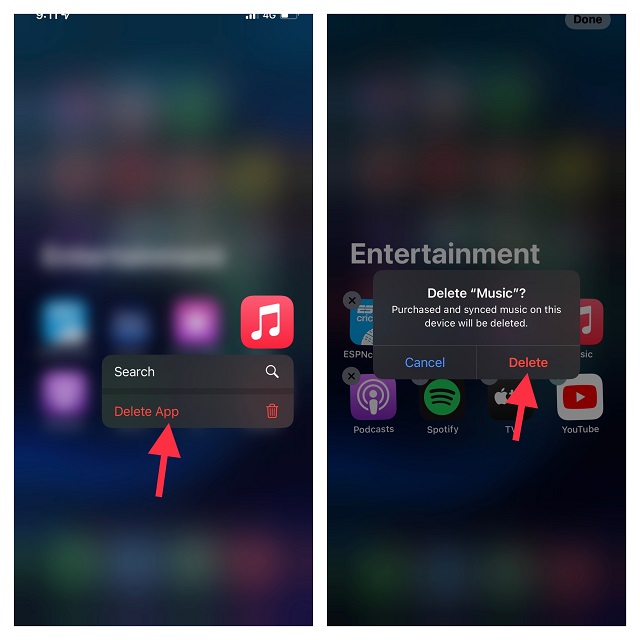
10. الملاذ الأخير: قم باستعادة جهاز iPhone الخاص بك كما لو كان جديدًا
لا يوجد حل بعد؟ ربما حان الوقت للذهاب إلى الحل النووي. مع الحل النووي ، أعني استعادة iPhone الخاص بك على أنه جديد. ضع في اعتبارك أنه سيمحو جهازك بالكامل ، ويمسح كل شيء بما في ذلك الوسائط والبيانات. لذلك ، لا تنس عمل نسخة احتياطية لجهازك مسبقًا.
- ببساطة ، قم بتوصيل جهاز iPhone بجهاز كمبيوتر وافتح iTunes / Finder -> حدد جهازك . إذا كنت لا تزال تريد نسخ جهازك احتياطيًا ، فانقر فوق النسخ الاحتياطي الآن .
- بمجرد الانتهاء من ذلك ، انقر فوق استعادة iPhone .
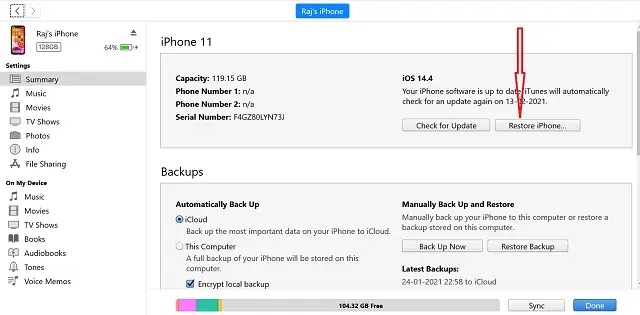
- بعد استعادة جهازك ، قم بإعداده على أنه جديد. أثناء الإعداد ، ستحصل على خيار استعادة جهازك من نسخة احتياطية. افعل المحتاج وانتهيت.
ملحوظة:
- إذا كان لديك مساحة تخزين كافية على iCloud ، فيمكنك نسخ بياناتك احتياطيًا إلى iCloud واستعادتها لاحقًا . والجدير بالذكر أنه مع نظام التشغيل iOS 15 أو إصدار أحدث ، تقدم Apple مساحة تخزين مجانية غير محدودة على iCloud للسماح لك باستعادة جهازك دون فقد أي بيانات.
قم بإزالة أداة الموسيقى بسهولة من شاشة قفل iPhone
حسنًا ، كانت هذه أشياء مختلفة يمكنك محاولة التخلص منها من مشغل الموسيقى من شاشة القفل إذا كان عالقًا هناك. في كثير من الأحيان ، ستعمل إحدى الطرق الأسهل في هذه القائمة على حل مشكلتك ، ولكن إذا فشل كل شيء آخر ، فلا ضرر في استعادة جهاز iPhone الخاص بك تمامًا كما لو كان جديدًا أيضًا. إذن ، ما الطريقة التي تناسبك في هذه القائمة؟ هل هناك أي طرق أخرى لإصلاح هذه المشكلة تعتقد أنه يجب علينا تضمينها في هذه القائمة؟ اسمحوا لنا أن نعرف في التعليقات.
